Údar:
Florence Bailey
Dáta An Chruthaithe:
27 Márta 2021
An Dáta Nuashonraithe:
1 Iúil 2024
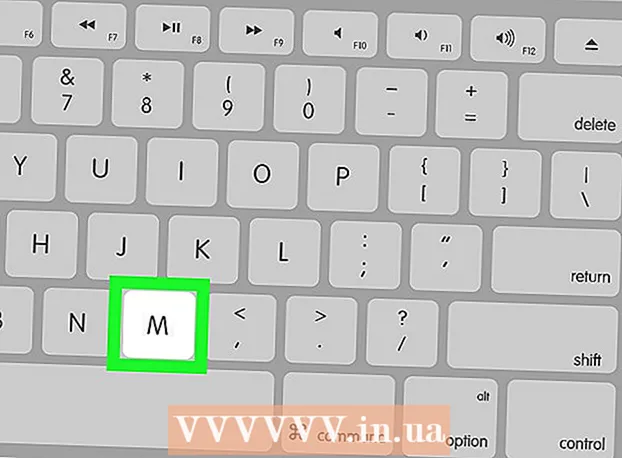
Ábhar
Taispeánfaidh an t-alt seo duit conas do ríomhaire a úsáid gan luch. Is féidir leat é seo a dhéanamh trí Chnaipí Luiche a úsáid ar roinnt ríomhairí Windows agus ar gach Mac, nó trí aicearraí méarchláir agus saigheadeochracha a úsáid.
Céimeanna
Modh 1 de 2: Ar Windows
 1 Úsáid aicearraí bunúsacha méarchláir. Úsáid saigheadeochracha agus eochair ↵ Iontráilchun bogadh timpeall san fhuinneog ghníomhach agus míreanna a roghnú, faoi seach. Má bhrúnn tú eochair litreach fad a thaispeántar an deasc nó fuinneog feidhmchláir Windows (cosúil le fuinneog Explorer) ar an scáileán, roghnófar an mhír a thosaíonn leis an litir sin. Seo a leanas aicearraí bunúsacha an mhéarchláir:
1 Úsáid aicearraí bunúsacha méarchláir. Úsáid saigheadeochracha agus eochair ↵ Iontráilchun bogadh timpeall san fhuinneog ghníomhach agus míreanna a roghnú, faoi seach. Má bhrúnn tú eochair litreach fad a thaispeántar an deasc nó fuinneog feidhmchláir Windows (cosúil le fuinneog Explorer) ar an scáileán, roghnófar an mhír a thosaíonn leis an litir sin. Seo a leanas aicearraí bunúsacha an mhéarchláir: - Alt+Cluaisín ↹ - aistrigh idir fuinneoga oscailte;
- Alt+F4 - clár nó fuinneog oscailte a dhúnadh;
- ⊞ Buaigh+D. - gach fuinneog oscailte a íoslaghdú chun an deasc a thaispeáint;
- Ctrl+Esc - an roghchlár "Start" a oscailt;
- ⊞ Buaigh+E. - Explorer oscailte;
- ⊞ Buaigh+X. - roghchlár a oscailt le socruithe breise;
- ⊞ Buaigh+I. - na socruithe a oscailt;
- ⊞ Buaigh+A. - an tIonad Gníomhaíochta a oscailt.
 2 Déan cinnte go bhfuil eochaircheap uimhriúil (ceap) ar do mhéarchlár. Mura bhfuil eochaircheap uimhreacha ar thaobh na láimhe deise den mhéarchlár (i dteannta na n-eochracha uimhreacha ag barr an mhéarchláir), ní bheidh tú in ann an modh seo a úsáid.
2 Déan cinnte go bhfuil eochaircheap uimhriúil (ceap) ar do mhéarchlár. Mura bhfuil eochaircheap uimhreacha ar thaobh na láimhe deise den mhéarchlár (i dteannta na n-eochracha uimhreacha ag barr an mhéarchláir), ní bheidh tú in ann an modh seo a úsáid. - Ach is féidir leat na aicearraí méarchláir atá liostaithe sa chéim roimhe seo a úsáid.
 3 Oscail an roghchlár tosaigh
3 Oscail an roghchlár tosaigh  . Chun seo a dhéanamh, brúigh an eochair ⊞ Buaigh (Eochair lógó Windows).
. Chun seo a dhéanamh, brúigh an eochair ⊞ Buaigh (Eochair lógó Windows). - Is féidir leat cliceáil freisin Ctrl+Escchun an roghchlár Tosaigh a oscailt.
 4 Iontráil ionad inrochtaineachta. Déanfaidh sé seo cuardach ar Ionad Éasca le Rochtain.
4 Iontráil ionad inrochtaineachta. Déanfaidh sé seo cuardach ar Ionad Éasca le Rochtain. 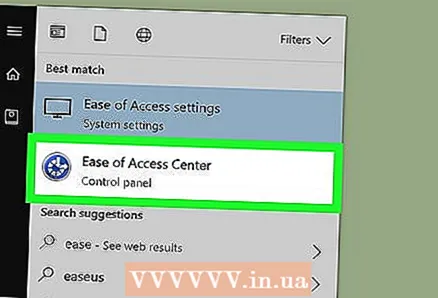 5 Roghnaigh le do thoil Ionad Inrochtaineachta. Úsáid na saigheadeochracha chun an rogha sin a roghnú ag barr an roghchláir Tosaigh, agus ansin brúigh ↵ Iontráil... Osclaítear an tIonad Éasca le Rochtain.
5 Roghnaigh le do thoil Ionad Inrochtaineachta. Úsáid na saigheadeochracha chun an rogha sin a roghnú ag barr an roghchláir Tosaigh, agus ansin brúigh ↵ Iontráil... Osclaítear an tIonad Éasca le Rochtain. 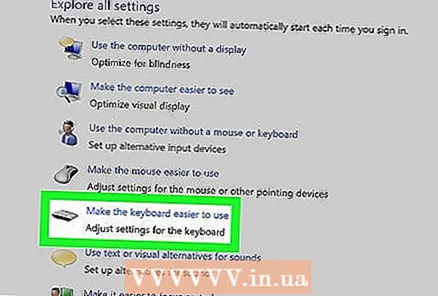 6 Roghnaigh le do thoil An méarchlár a dhéanamh níos éasca le húsáid. Is nasc é i lár na fuinneoige. Brúigh an eochair ↓chun an nasc sin a roghnú agus ansin cliceáil ↵ Iontráila oscailt.
6 Roghnaigh le do thoil An méarchlár a dhéanamh níos éasca le húsáid. Is nasc é i lár na fuinneoige. Brúigh an eochair ↓chun an nasc sin a roghnú agus ansin cliceáil ↵ Iontráila oscailt. 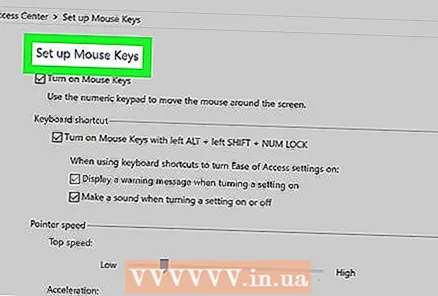 7 Roghnaigh le do thoil Rialú pointeoir a shaincheapadh. Gheobhaidh tú an nasc gorm seo ag barr an leathanaigh. Téigh go dtí an nasc seo leis an eochair ↓agus ansin brúigh ↵ Iontráil.
7 Roghnaigh le do thoil Rialú pointeoir a shaincheapadh. Gheobhaidh tú an nasc gorm seo ag barr an leathanaigh. Téigh go dtí an nasc seo leis an eochair ↓agus ansin brúigh ↵ Iontráil.  8 Gníomhaigh rialú pointeoir méarchláir. Brúigh an eochair ↓ go dtí go roghnófar an rogha Cumasaigh Rialú Leid Luiche, agus ansin brúigh +.
8 Gníomhaigh rialú pointeoir méarchláir. Brúigh an eochair ↓ go dtí go roghnófar an rogha Cumasaigh Rialú Leid Luiche, agus ansin brúigh +.  9 Scrollaigh síos go dtí an chuid Luas Pointer. Brúigh an eochair ↓ go dtí go roghnófar an sleamhnán Luas is Gasta sa rannán Luas Pointer.
9 Scrollaigh síos go dtí an chuid Luas Pointer. Brúigh an eochair ↓ go dtí go roghnófar an sleamhnán Luas is Gasta sa rannán Luas Pointer.  10 Socraigh an luas a ghluaiseann an pointeoir. Nuair a bheidh luach amháin socraithe agat, brúigh an eochair Cluaisín ↹le dul go dtí an chéad cheann eile:
10 Socraigh an luas a ghluaiseann an pointeoir. Nuair a bheidh luach amháin socraithe agat, brúigh an eochair Cluaisín ↹le dul go dtí an chéad cheann eile: - "An luas is gasta" - socraíonn sé an luas a ghluaiseann an pointeoir. Brúigh an eochair →chun an luas a ghluaiseann an pointeoir, nó an brú, a mhéadú ←a laghdú. Ba cheart go mbeadh an luach seo ard go leor (mar shampla, 75% nó níos mó).
- "Luasghéarú" - socraíonn sé cé chomh tapa agus a shroichfidh luas an phointeora a uasluach. Brúigh an eochair →chun luasghéarú a mhéadú, nó ←a chrapadh. Ba cheart go mbeadh an luach seo thart ar 50%.
 11 Cliceáil ar Ceart go leor. Tá an cnaipe seo ag bun na fuinneoige. Is féidir pointeoir na luiche a rialú ón méarchlár anois.
11 Cliceáil ar Ceart go leor. Tá an cnaipe seo ag bun na fuinneoige. Is féidir pointeoir na luiche a rialú ón méarchlár anois.  12 Úsáid an ceap uimhriúil chun an pointeoir a rialú. Ag baint úsáide as na heochracha 4, 8, 6 agus 2 is féidir pointeoir na luiche a bhogadh ar chlé, suas, ar dheis agus síos, faoi seach.
12 Úsáid an ceap uimhriúil chun an pointeoir a rialú. Ag baint úsáide as na heochracha 4, 8, 6 agus 2 is féidir pointeoir na luiche a bhogadh ar chlé, suas, ar dheis agus síos, faoi seach. - Úsáid na heochracha 1, 7, 9 agus 3chun pointeoir na luiche a bhogadh go fiarthrasna (ag uillinn 45 °).
- Mura mbogann an luch, cliceáil Num (nó Fn+Num ar roinnt méarchláir), agus ansin déan iarracht pointeoir na luiche a bhogadh arís.
 13 Brúigh an eochair 5chun cliceáil luch ar chlé a insamhail. Gheobhaidh tú an eochair seo i lár an eochaircheap uimhriúil.
13 Brúigh an eochair 5chun cliceáil luch ar chlé a insamhail. Gheobhaidh tú an eochair seo i lár an eochaircheap uimhriúil. - Má chliceálann tú ar 5 tagann roghchlár aníos, cliceáil / ar an méarchláir uimhriúil chun an ghné seo a dhíchumasú. Anois 5 insamhail an cnaipe luiche ar chlé.
 14 Oscail an roghchlár comhthéacs. Tá eochair roghchláir aicearra ag aon mhéarchlár ríomhaire Windows, atá marcáilte le siombail ☰. Má roghnaítear mír (deilbhín mar shampla), brúigh an eochair seo chun an roghchlár comhthéacs a oscailt (cliceáil ar dheis ar chliceáil).
14 Oscail an roghchlár comhthéacs. Tá eochair roghchláir aicearra ag aon mhéarchlár ríomhaire Windows, atá marcáilte le siombail ☰. Má roghnaítear mír (deilbhín mar shampla), brúigh an eochair seo chun an roghchlár comhthéacs a oscailt (cliceáil ar dheis ar chliceáil). - Coinnigh i gcuimhne más rud é nár roghnaigh tú aon earra leis an eochair 5, má bhrúnn tú an eochair "☰" osclófar an roghchlár comhthéacs caighdeánach i gcúinne an scáileáin.
Modh 2 de 2: Ar Mac OS X.
 1 Úsáid aicearraí bunúsacha méarchláir. Úsáid saigheadeochracha agus eochair ⏎ Fill ar aischun bogadh timpeall san fhuinneog ghníomhach agus míreanna a roghnú, faoi seach. Seo a leanas aicearraí bunúsacha an mhéarchláir:
1 Úsáid aicearraí bunúsacha méarchláir. Úsáid saigheadeochracha agus eochair ⏎ Fill ar aischun bogadh timpeall san fhuinneog ghníomhach agus míreanna a roghnú, faoi seach. Seo a leanas aicearraí bunúsacha an mhéarchláir: - ⌘ Ordú+Q. - an clár nó an fhuinneog ghníomhach a dhúnadh;
- ⌘ Ordú+Spás - an barra cuardaigh Spotsolas a oscailt i lár an scáileáin;
- ⌘ Ordú+Cluaisín ↹ - téigh go dtí an chéad fhuinneog eile;
- ⌘ Ordú+N. - fuinneog Aimsitheoir nua a oscailt má tá tú ar an deasc;
- Alt+F2, agus ansin ⌘ Ordú+L. - socruithe córais oscailte;
- Ctrl+F2 - roghnaigh roghchlár Apple (brúigh ⏎ Fill ar aisa oscailt).
 2 Oscail an fhuinneog Roghanna Inrochtaineachta. Úsáid ceann de na aicearraí méarchláir seo a leanas ag brath ar do mhúnla Mac:
2 Oscail an fhuinneog Roghanna Inrochtaineachta. Úsáid ceann de na aicearraí méarchláir seo a leanas ag brath ar do mhúnla Mac: - MacBook le Touch ID: cliceáil go tapa ar Touch ID trí huaire;
- MacBook gan ID Aitheantais: Cliceáil Fn+⌥ Rogha+⌘ Ordú+F5;
- iMac (deasc Mac): Cliceáil ⌥ Rogha+⌘ Ordú+F5.
 3 Gníomhaigh na cnaipí luiche a ghníomhachtú. Cliceáil ar Touch ID trí huaire (ar MacBook le Touch ID) nó brúigh ⌘ Ordú+⌥ Rogha+F5 (ar gach Mac eile).
3 Gníomhaigh na cnaipí luiche a ghníomhachtú. Cliceáil ar Touch ID trí huaire (ar MacBook le Touch ID) nó brúigh ⌘ Ordú+⌥ Rogha+F5 (ar gach Mac eile). - Is féidir leat an eochair a úsáid freisin ↓chun an rogha Enable Mouse Buttons a roghnú, agus ansin brúigh an ⏎ Fill ar ais (nó spás ar roinnt ríomhairí) chun é a ghníomhachtú.
 4 Oscail an fhuinneog Roghanna Inrochtaineachta. Seo mar is féidir leat an ghné Eochracha Luiche a dhíchumasú tríd an aicearra méarchláir a d'úsáid tú chun an ghné seo a chumasú.
4 Oscail an fhuinneog Roghanna Inrochtaineachta. Seo mar is féidir leat an ghné Eochracha Luiche a dhíchumasú tríd an aicearra méarchláir a d'úsáid tú chun an ghné seo a chumasú. - Ar an drochuair, ní bheidh tú in ann téacs a iontráil má tá gné Eochracha Luiche cumasaithe.
 5 Bog pointeoir do luch. Ag baint úsáide as na heochracha U., 8, O. agus K. is féidir an pointeoir a bhogadh ar chlé, suas, ar dheis nó síos, faoi seach.
5 Bog pointeoir do luch. Ag baint úsáide as na heochracha U., 8, O. agus K. is féidir an pointeoir a bhogadh ar chlé, suas, ar dheis nó síos, faoi seach. - Brúigh an eochair J., 7, 9 nó L.chun an pointeoir a bhogadh go fiarthrasna (45 °) síos ar chlé, suas ar chlé, suas ar dheis, nó síos ar dheis, faoi seach.
 6 Cliceáil ar 5. Eochair 5 insamhalta an cnaipe luiche ar chlé.
6 Cliceáil ar 5. Eochair 5 insamhalta an cnaipe luiche ar chlé. - Is féidir leat a shealbhú freisin Smacht agus brúigh 5chun cliceáil ar dheis a insamhail.
 7 Samhlaigh an cnaipe luiche ar chlé a choinneáil síos. Bog an pointeoir thar dheilbhín, agus ansin brúigh M.chun an deilbhín seo a “grab” - is féidir leat é a tharraingt anois agus na heochracha cuí á n-úsáid agat.
7 Samhlaigh an cnaipe luiche ar chlé a choinneáil síos. Bog an pointeoir thar dheilbhín, agus ansin brúigh M.chun an deilbhín seo a “grab” - is féidir leat é a tharraingt anois agus na heochracha cuí á n-úsáid agat. - Tá sé seo úsáideach nuair is gá duit roinnt biachláir a oscailt, mar shampla an roghchlár Bruscar.
- Cliceáil ar .chun an deilbhín a "scaoileadh".



